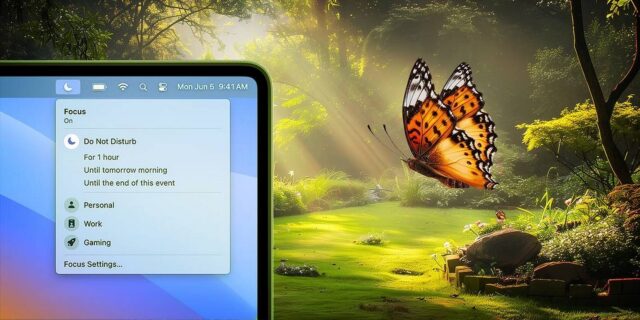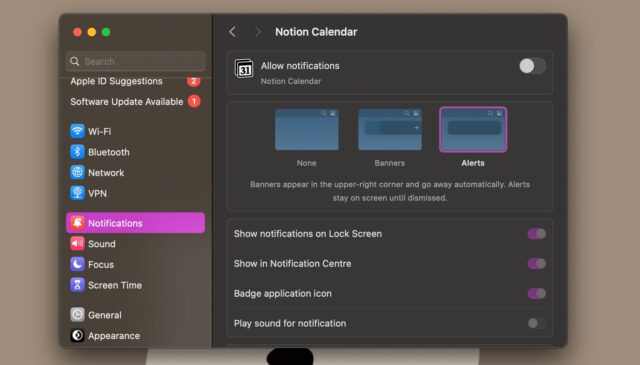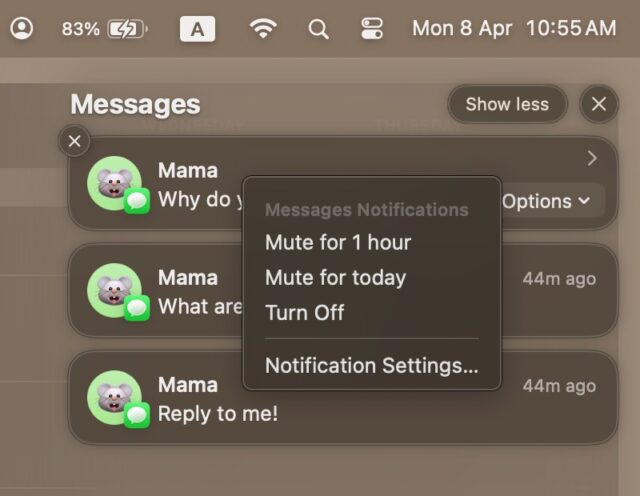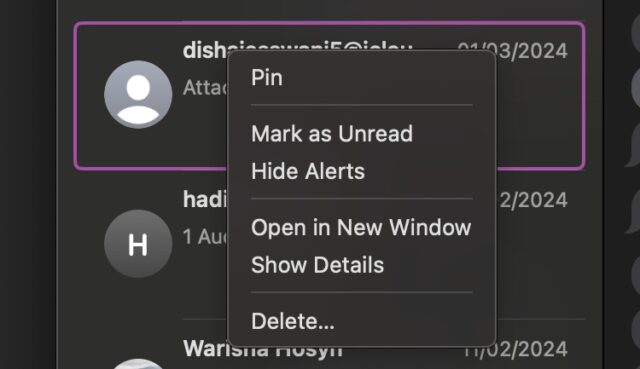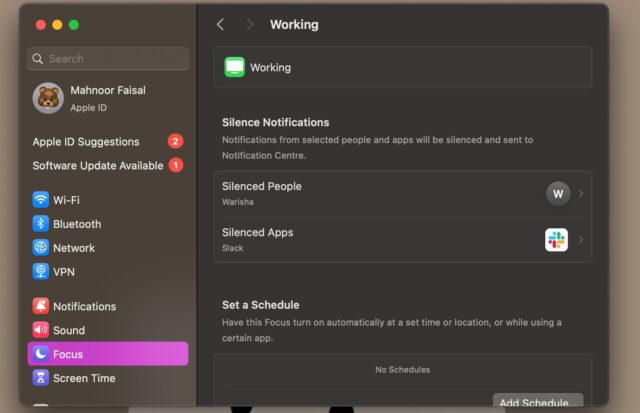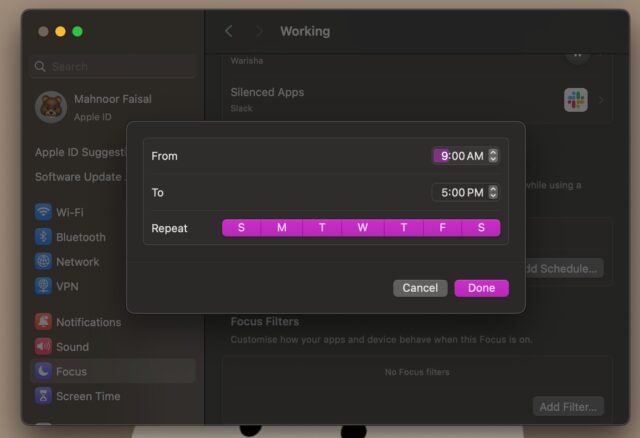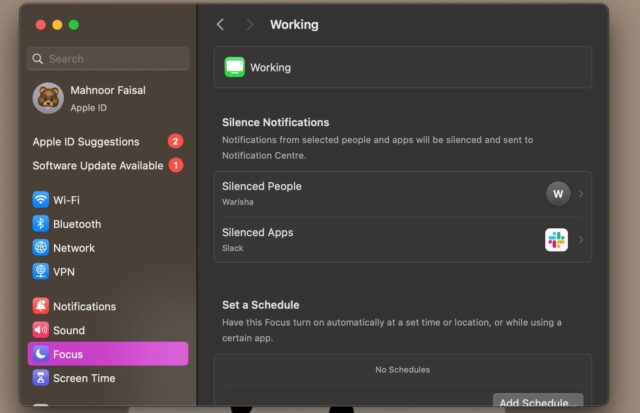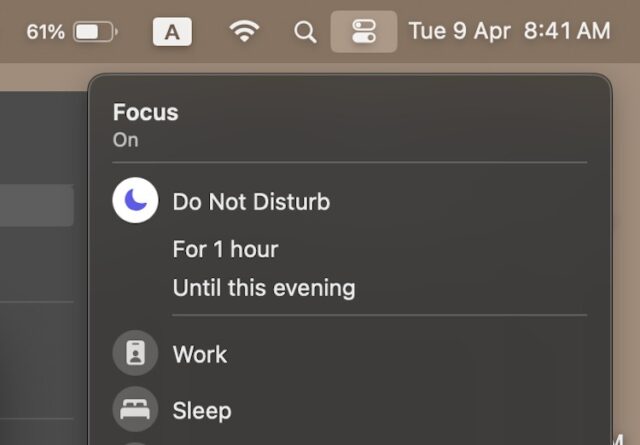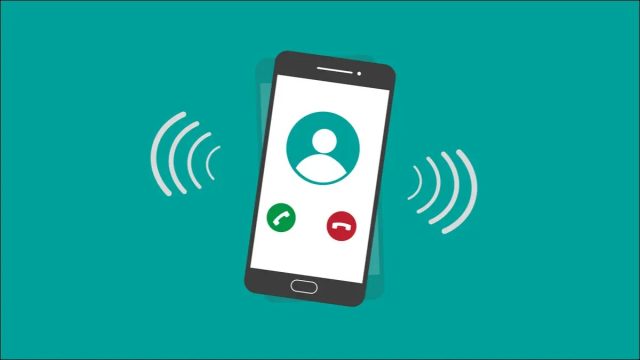macOS گزینه های زیادی برای بی صدا کردن هشدارها از مخاطبین، برنامه ها یا سایت ها در اختیار شما قرار می دهد. با روش خاموش کردن نوتیفیکشن ها در مک همراه باشید.
چه مشغول کار باشید و چه مشغول تماشای برنامه های تلویزیونی، دریافت اعلان ها هر چند دقیقه یکبار می تواند ناامید کننده باشد. خوشبختانه، خاموش کردن اعلانهای دریافتی در مک شما آسان است. می توانید هشدارها را به طور کامل غیر فعال کنید یا اعلان های سایت ها را بی صدا کنید. بیایید روش خاموش کردن نوتیفیکشن ها در مک را ببینیم.
روش خاموش کردن نوتیفیکشن ها در مک
ممکن است متوجه شوید که اعلان های زیادی از یک برنامه خاص دریافت می کنید. در چنین شرایطی، بهترین کار غیرفعال کردن نوتیفیکیشن های آن برنامه است. روش خاموش کردن نوتیفیکشن ها در مک را در مراحل زیر می بینید:
۱- روی لوگوی اپل در گوشه سمت چپ بالای نوار منو کلیک کنید و به System Settings Notifications بروید.
۲- برنامه ای را که می خواهید اعلان ها را بی صدا کنید، در بخش Application Notifications پیدا کنید.
۳- اگر می خواهید دریافت هشدارهای صوتی از برنامه را متوقف کنید، سوئیچ کنار Application Notifications خاموش کنید. با این حال، اگر می خواهید به طور کامل دریافت اعلان ها از برنامه متوقف شود، سوئیچ کنار Allow notifications را خاموش کنید.
اعلان های ویژه برنامه را به طور موقت نادیده بگیرید
اگر می خواهید دریافت اعلان ها از یک برنامه خاص را فقط برای یک دوره خاص متوقف کنید، macOS به شما این امکان را نیز میدهد. در اینجا چیزی است که شما باید انجام دهید:
۱- با کلیک کردن روی تاریخ و زمان در گوشه سمت راست بالای نوار منو، Notification Center را باز کنید.
روی اعلانی که از برنامه ای که می خواهید موقتا نادیده بگیرید دریافت کرده اید، کنترل کنید. وقتی این کار را انجام دادید، بسته به مدت زمانی که می خواهید اعلان ها را بی صدا کنید، Mute for 1 Hour یا Mute for Today را انتخاب کنید.
گفتگوهای iMessage را در مک بی صدا کنید
اگر زمانی که مشغول کار هستید از یکی از دوستانتان پینگ دریافت می کنید، می توانید اعلان های آنها را مستقیم در برنامه پیام ها بی صدا کنید، همانطور که در آیفون می توانید.
برای انجام این کار، برنامه Messages را باز کنید و مکالمه با شخصی را که می خواهید نادیده بگیرید، انتخاب کنید. روی دکمه Info (i) در گوشه سمت راست بالای صفحه کلیک کنید و کادر کنار Hide Alerts را علامت بزنید.
از طرف دیگر، می توانید روی رشته مکالمه ای که می خواهید بی صدا شود، Control Click کنید و Hide Alerts را از منو انتخاب کنید.
اگر می خواهید به طور کامل دریافت اعلان ها را از برنامه پیام ها متوقف کنید، به System Settings > Notifications > Messages بروید و سوئیچ کنار Allow notifications را خاموش کنید.
بی صدا کردن نوتیفیکشن های مک با Focus Mode
یکی از بهترین راه ها برای به حداقل رساندن حواسپرتی در مک، استفاده از Focus Mode است. در اینجا نحوه ایجاد یکی آمده است:
۱- از نوار کناری سمت چپ به System Settings > Focus بروید.
۲- برای ایجاد یک پیش تنظیم Focus جدید، روی دکمه Add Focus… ضربه بزنید. شما همچنین می توانید یک موجود را انتخاب کنید. هنگامی که از شما خواسته شد انتخاب کنید که می خواهید روی آن تمرکز کنید، سفارشی را انتخاب کنید.
۳- یک نام برای Focus Mode وارد کنید و یک آیکون و رنگ را برای سفارشی کردن آن انتخاب کنید. پس از اتمام کار، روی OK کلیک کنید.
۴- اکنون، اگر می خواهید نوتیفیکیشن های دریافتی از یک شخص خاص را بی صدا کنید، در بخش Allow Notifications روی Allowed People کلیک کنید. حالا روی گزینه کنار Notifications کلیک کنید و آن را روی Silence Some People قرار دهید.
۵- روی آیکون مثبت (+) ضربه بزنید و مخاطبین را انتخاب کنید. پس از انتخاب تمام مخاطبینی که می خواهید بی صدا شوند، روی Done کلیک کنید.
به طور مشابه، همچنین می توانید انتخاب کنید که دریافت اعلان از برنامه های خاص متوقف شود. در بخش Allow Notifications روی Allowed Apps کلیک کنید، گزینه Silence Some Apps را برای گزینه کنار Notifications تنظیم کنید، روی نماد مثبت (+) زیر کلیک کنید و همه برنامههایی را که میخواهید بیصدا شوند انتخاب کنید.
آیا زمان مشخصی برای تمرکز روی کارها دارید؟ یا وقتی در یک مکان خاص هستید، مانند کافه یا کتابخانه، بهتر تمرکز می کنید؟ اگر چنین است، توصیه میکنیم حالت فوکوس خود را برنامهریزی کنید تا بسته به زمان یا مکان شما به طور خودکار روشن شود.
برای انجام این کار، حالت فوکوس را که ایجاد کردهاید انتخاب کنید و روی Add Schedule در زیر Set a Schedule کلیک کنید.
اگر میخواهید حالت فوکوس شما در زمان مشخصی روشن شود، زمان را در صفحه بعدی انتخاب کنید و زمانی را که می خواهید حالت فوکوس روشن و خاموش شود وارد کنید.
اگر می خواهید وقتی در مکان خاصی هستید حالت فوکوس شما روشن شود، به جای آن مکان را انتخاب کنید و مکان مورد نظرتان را در نوار جستجو در صفحه بعدی وارد کنید.
با این حال، اگر ترجیح میدهید در زمانی که نیاز به فوکوس دارید، حالت فوکوس خود را به صورت دستی فعال و غیرفعال کنید، روی آیکون Control Center در نوار منو کلیک کنید، فوکوس را انتخاب کنید و حالت فوکوس را که می خواهید فعال کنید، انتخاب کنید.
یکی از مزایای کلیدی استفاده از این ویژگی این است که می توانید فوکوس را در تمام دستگاه های اپل با ورود به همان Apple ID همگامسازی کنید. این بدان معناست که اگر حالت فوکوس را در مک روشن کنید که اعلان های دریافتی یک شخص خاص را بیصدا می کند، در آیفون نیز نوتیفیکیشن های آن شخص را دریافت نخواهید کرد.
روش خاموش کردن نوتیفیکشن ها در مک به این ترتیب است. برخلاف آیفون ها، مک ها سوئیچ اختصاصی قطع صدا یا دکمه Action ندارند که بتوانید از آن برای بی صدا کردن هشدارها استفاده کنید. خوشبختانه، غیر فعال کردن نوتیفیکشن ها در مک شما فقط چند ثانیه طول می کشد. اگر ترجیح می دهید به جای غیر فعال کردن کامل اعلان ها برای یک دوره مشخص، آنها را بی صدا کنید، Focus Mode بهترین گزینه است!